Päivitys iTunesin uusimpaan versioon
Applen iTunes, vaikka se on vakiomuotoiOS-laitteiden tietojen hallinnan iOS-käyttäjät kokevat useita eri tuntemattomia iTunes-virheitä. No iTunesilla on tämä haittapuoli, jos et suorita uusin iTunes-versio tietokoneessa, olipa se sitten Mac tai Windowstodennäköisemmin kohtaavat erilaisia tuntemattomia iTunes-virheitä tehtävien suorittamisessa. Jotta iTunes toimisi sujuvasti, sinun on säännöllisesti etsittävä uusinta iTunes-päivitystä. Jos et tunne prosessia, älä epäröi! Aiomme osoittaa, miten voit ladata / päivittää uusinta iTunesia Windows / Mac-tietokoneille.
- ITunesin uusimman version lataaminen Windows / PC: lle
- ITunesin uusimman version päivittäminen Macissa
- Lisävihjeitä: Virhe päivitettäessä iTunesia? Tässä on korjaus
- One Stop -ratkaisu korjata ärsyttäviä iTunes-virheitä
ITunesin uusimman version lataaminen Windows / PC: lle
Jos omistat Windows-tietokoneen, tämä osio tulee olemaanvarmasti auttaa sinua. Tässä osassa osoitamme vaiheittaisen prosessin, jolla iTunesin uusin versio ladataan ja asennetaan Windows-tietokoneellesi. Tutustu nyt prosessiin.
Vaiheittainen opetusohjelma uusimman iTunesin lataamiseen Windowsille:
1. Käynnistä haluamasi selain Windows-tietokoneessa ja käy Applen virallisessa iTunesin lataussivustossa - www.apple.com/fi/itunes/download

2.Selaa sivua alaspäin ja etsi "Download Now" -painike ja paina sitä. Napsauta "Tallenna" -painiketta, joka näkyy näytön alareunassa saadaksesi iTunesin uusimman version ikkunoista (olipa se 7/8/10).

3. Kun lataus on suoritettu loppuun, suorita asennus loppuun. Asennusvelho avautuu näytölle nyt, paina "Seuraava" -painiketta.

4.Aseta haluamasi parametrit, kuten paikka, johon haluat asentaa paketin tai kielen tai yksinkertaisesti, paina "Asenna" -painiketta. Lopuksi, klikkaa "Valmis" ja olet valmis. Nyt olet ladannut ja asentanut iTunesin uusimman version tietokoneeseen.

ITunesin uusimman version päivittäminen Macissa
Nyt kun tiedät lataamisesta jaasentamalla uusimmat iTunes-ikkunat, nyt on aika oppia saamaan uusin iTunes-päivitys Mac-tietokoneille. Tässä on vaiheittainen opetus, jotta saat tehtävän.
1.Käynnistä iTunes-sovellus Mac-tietokoneellasi ja osoita sitten iTunes-valikkopainiketta näytön yläosassa olevasta päävalikkorivistä. Nyt, näkyvistä pudotusvalikosta, osoita "Tarkista päivitykset" -vaihtoehtoa.
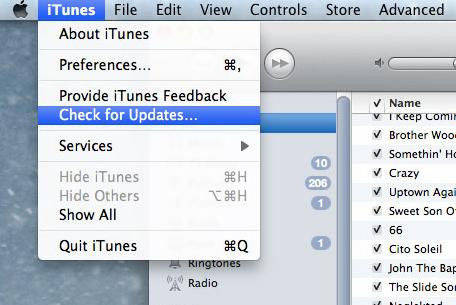
2.Sen jälkeen se alkaa automaattisesti etsiä uusinta iTunes-päivitystä. Jos päivitys on käytettävissä, näyttöön tulee uusi ikkuna, osoita "Lataa iTunes" ja seuraa ohjeita saadaksesi vanhemman version päivittämään uusimpaan versioon.

Lisävihjeitä: Virhe päivitettäessä iTunesia? Tässä on korjaus
Ennen kuin siirrymme keskustelemaan ratkaisusta, tutustu ensin useisiin eri tuntemattomiin iTunes-virheisiin, jotka yleisesti tiedetään keskeyttävän iTunes-toiminnot.
Saatat yleensä kohdata viestin iTunesista yhdessä alla mainittujen virhekoodien kanssa, voit napsauttaa niitä etsimään vastaavat korjaukset:
iTunesia ei ole asennettu oikein. Asenna iTunes uudelleen. Virhe 7 (Windows-virhe 127) "
iTunesin virhekoodi (mutta ei rajoitettu) Luettelo:
- Virhe 2, 7, 127, 39, 3194, 2324 ja niin edelleen.
- Virhe -54, -50, 11, 17, 13014 ja niin edelleen.
Huomautus: Muista, että näillä virhekoodeilla on erilaiset syyt avata ja estää toimintaa, kun käytät iTunesia. Vaikka jotkin niistä voivat johtua palvelinongelmista tai jotkut saattavat johtua iTunesin sopimattomasta asennuksesta tai ne voivat liittyä Sync-ongelmiin.
One Stop -ratkaisu korjata ärsyttäviä iTunes-virheitä
Vaikka on olemassa loputtomia tuntemattomia virheitä, jotka saattavat kärsiä, kun yrität saada iTunesasi päivittämään, ja sinulla ei ehkä ole aavistustakaan siitä, mikä meni pieleen! Älä mene! Täällä olemme tuonut sinulle Tenorshare TunesCare.pelastukseen. Tällä mahtavalla työkalulla voit saada lähes kaikki iTunes-virheet, myös synkronointivirheet, vain yhdellä napsautuksella. Tämän työkalun avulla voit korjata iTunes-virheet, mutta optimoi ja tehostaa iTunesin suorituskykyä. Lisäksi tämä työkalu toimii sujuvasti molempien johtavien tietokonevaihtoehtojen, toisin sanoen Macin ja Windowsin, kanssa. Mitä enemmän? Työkalu on täysin ilmainen iTunes Sync -ongelmien korjaamisessa.
Let 's nyt tutustua askel askeleelta opas siitä, miten käyttää Tenorshare n TunesCare iTunes-ongelmiin.
Vaihe 1 - Hanki virallinen Tenorshare-sivustoja lataa Tenorshare TunesCare tietokoneellesi. Asenna se ja käynnistä se sen jälkeen. Nyt napsauta "Fix All iTunes Issues" -välilehteä pääikkunan ikkunasta.

Vaihe 2 - Seuraavaksi sinun täytyy osua "iTunesin korjaamiseen" -painikkeella, jotta voit aloittaa iTunesin ja kaikkien vallitsevien virheiden vahvistamisen. Odota, että prosessi on valmis.

Vaihe 3 - Lyhyen ajan kuluessa prosessi valmistuu ja ohjelmisto ilmoittaa, että "iTunes on onnistuneesti korjattu".

Lopulliset kommentit
Kun siirrymme artikkelin loppua kohti, meovat nyt myönteisiä siitä, että ymmärrät täysin, miten uusin iTunes-versio ladataan / päivitetään Windows- tai Mac-tietokoneiden kautta. Lisäksi, vaikka sinulla on vielä ongelmia iTunesin päivittämisessä uusimpaan versioon virheiden takia, bonuksen kärki auttaa Tenorsharen TunesCare varmasti saat sinut ulos vaivoista japalvella tarkoitusta parhaiten. Tällä mahtavalla työkalulla voit helposti päästä eroon useista eri tuntemattomista iTunes-virheistä ja saada työsi sujuvasti sen jälkeen.








![[Ratkaistu] Miten pysäyttää iOS 12 -päivityksen iPhonessa, iPadissa ja iPod touchissa](/images/fix-iphone/solved-how-to-stop-ios-12-update-on-iphone-ipad-and-ipod-touch.jpg)
